photoshop怎么制作马赛克图片逐渐清晰的效果?Photoshop是非常好用的图片文字编辑处理工具软件,今天,小编想来和大家分享,photoshop怎么制作马赛克图片逐渐清晰的效果,希望能够帮到大家。
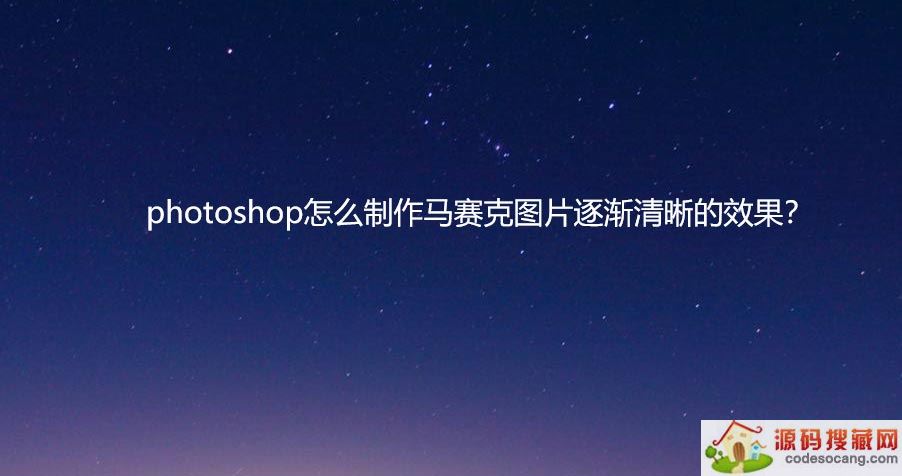
首先,我们打开Photoshop,点击屏幕框选的【打开】,打开需要处理的图片。
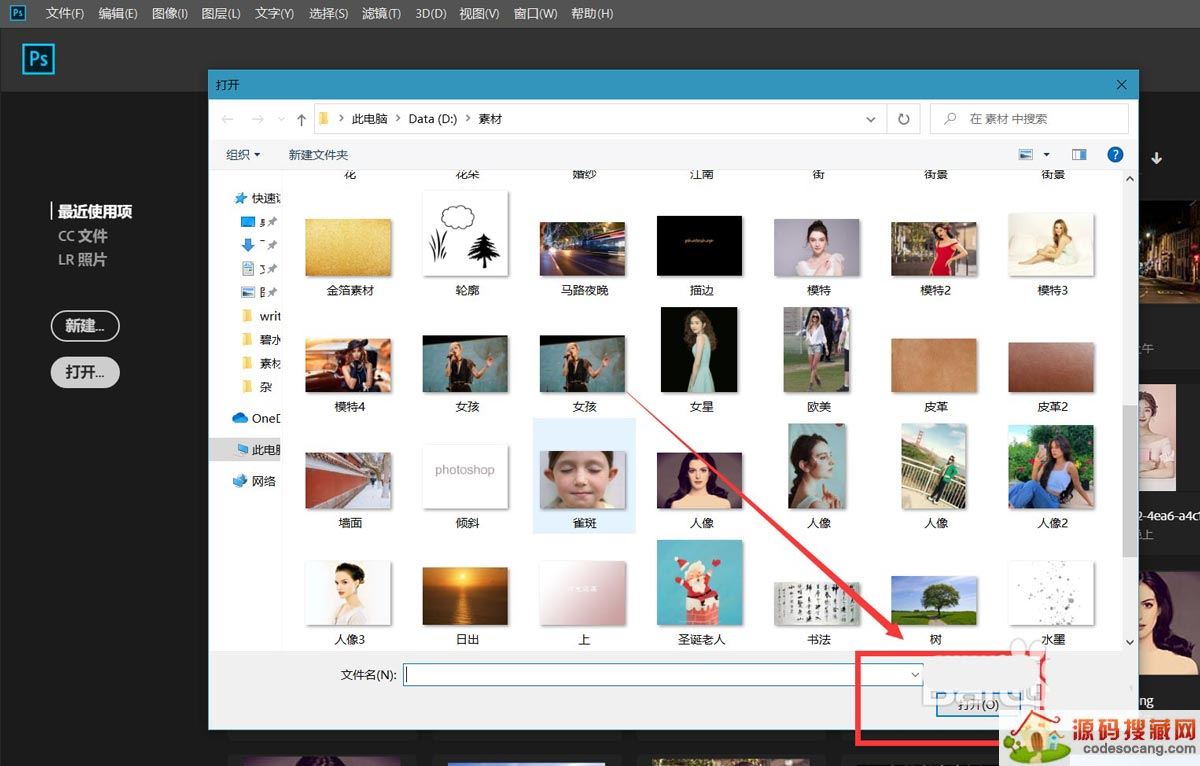
下面,我们按快捷键ctrl+j将图片复制一层。
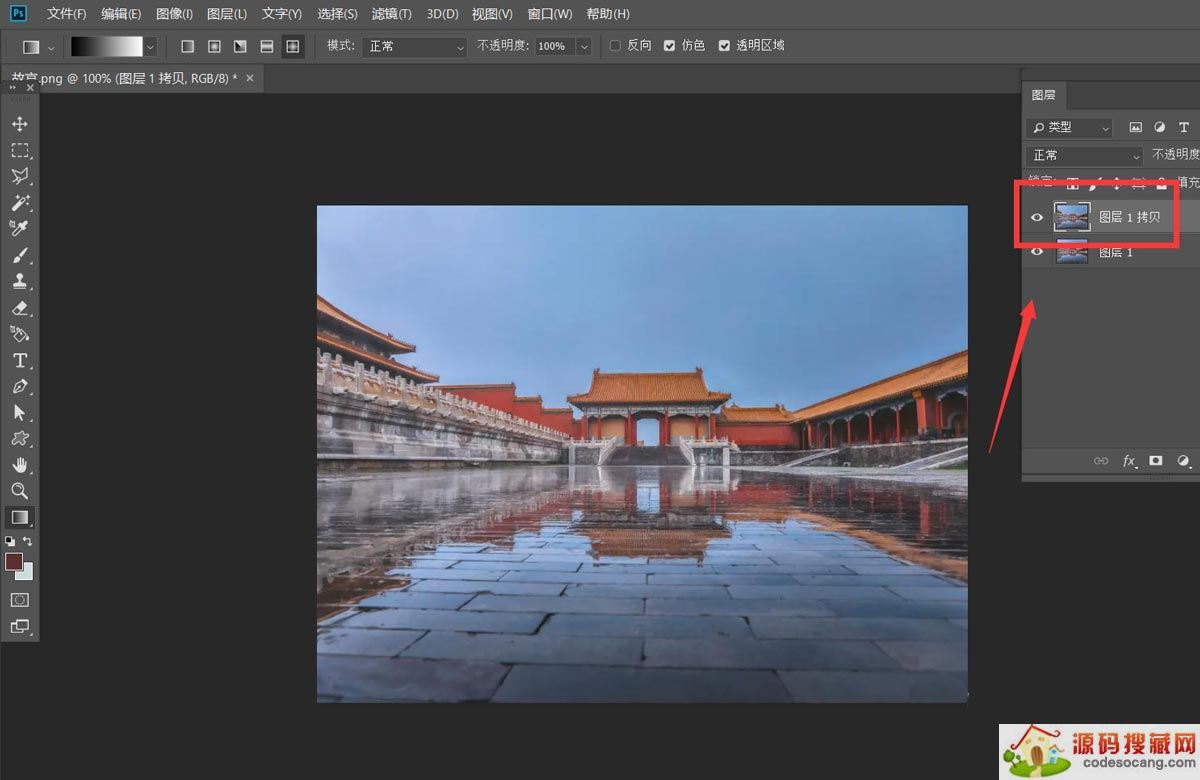
下面,我们点击菜单栏的【滤镜】——【像素化】——【马赛克】,给图片添加一定像素的马赛克效果。
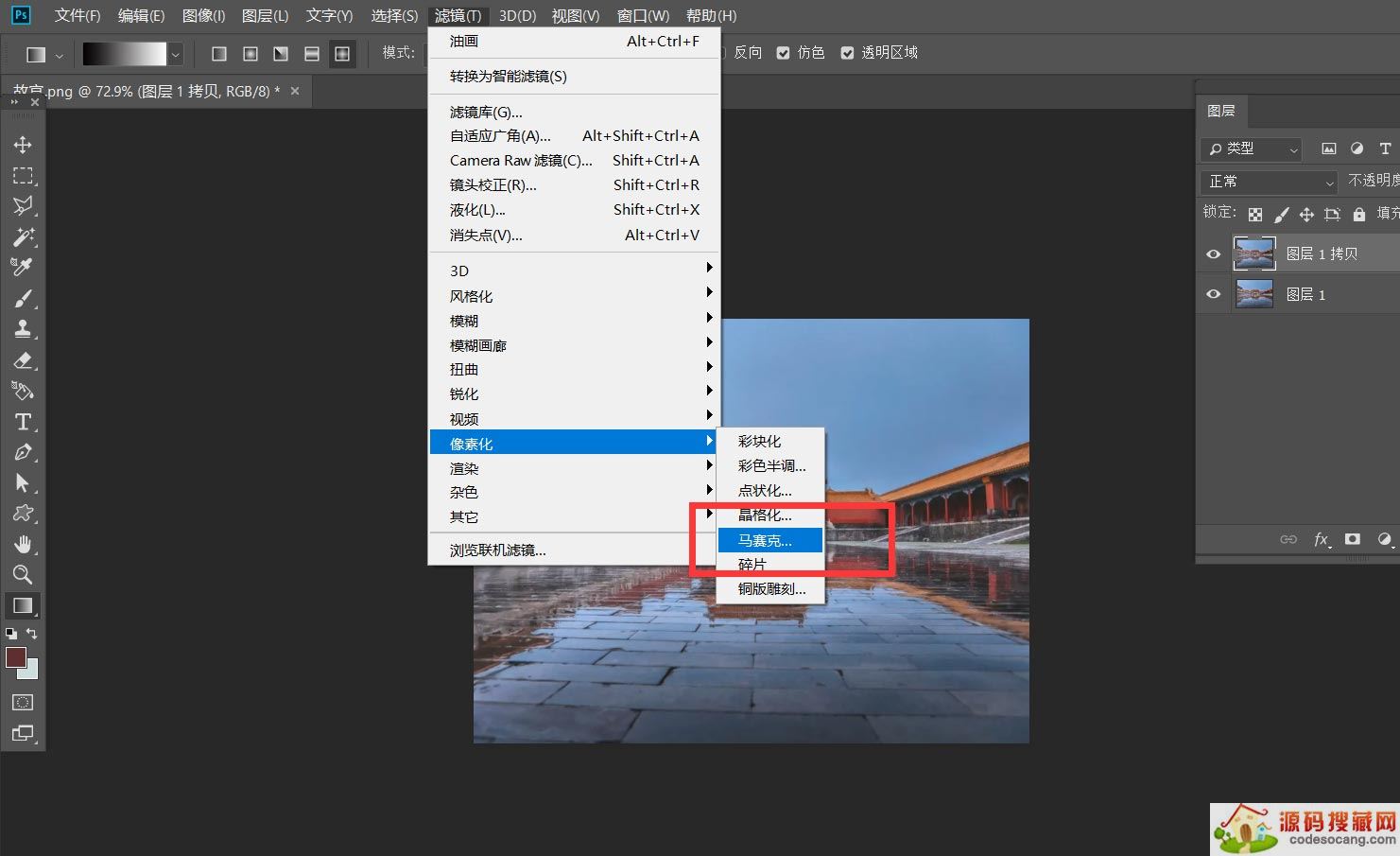
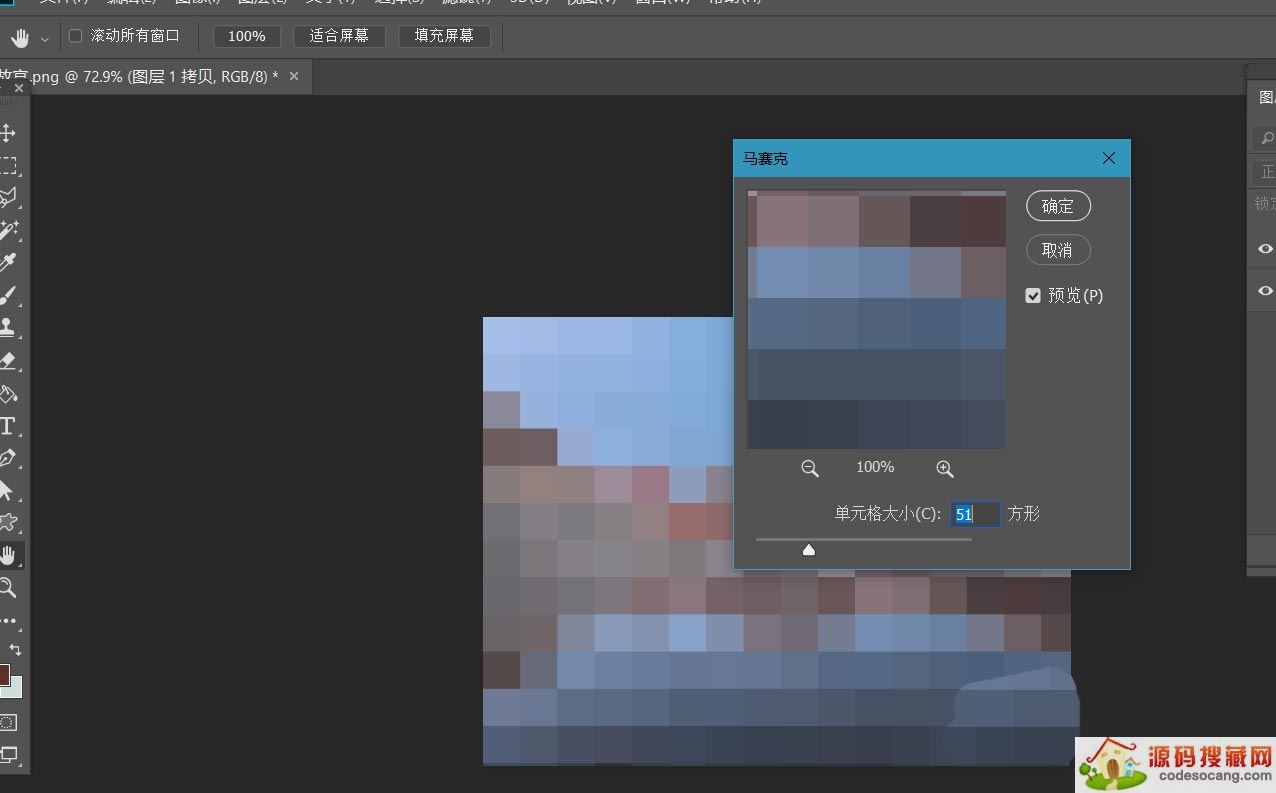
点击菜单栏的【窗口】——【时间轴】——【创建时间轴】。
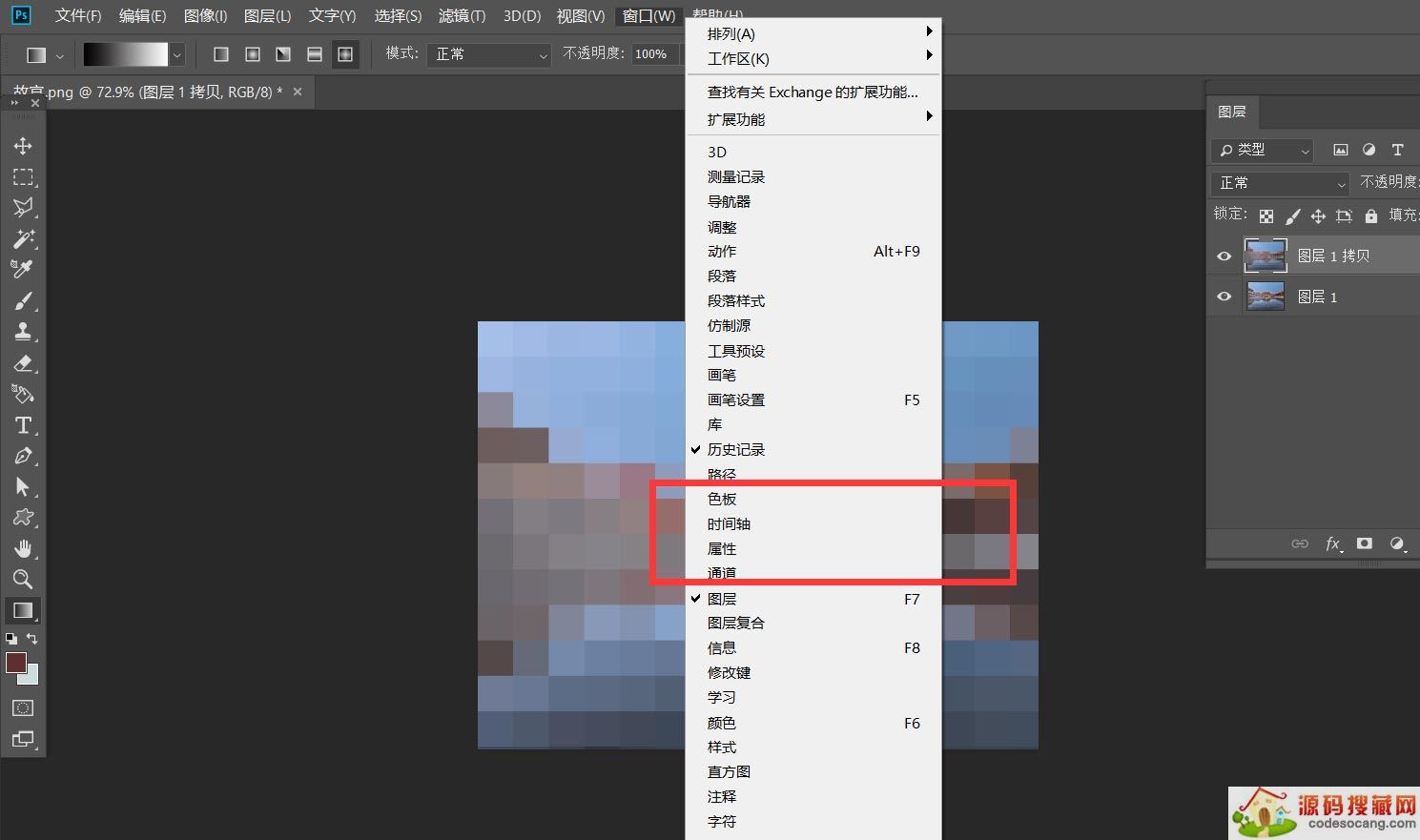
下面,我们在复制图层时间轴面板的【不透明度】处点击闹钟样图标,定下第一个标记点,然后移动时间轴滑竿到时间轴后方,将图层不透明度调节为0,软件记录了第二个标记点。
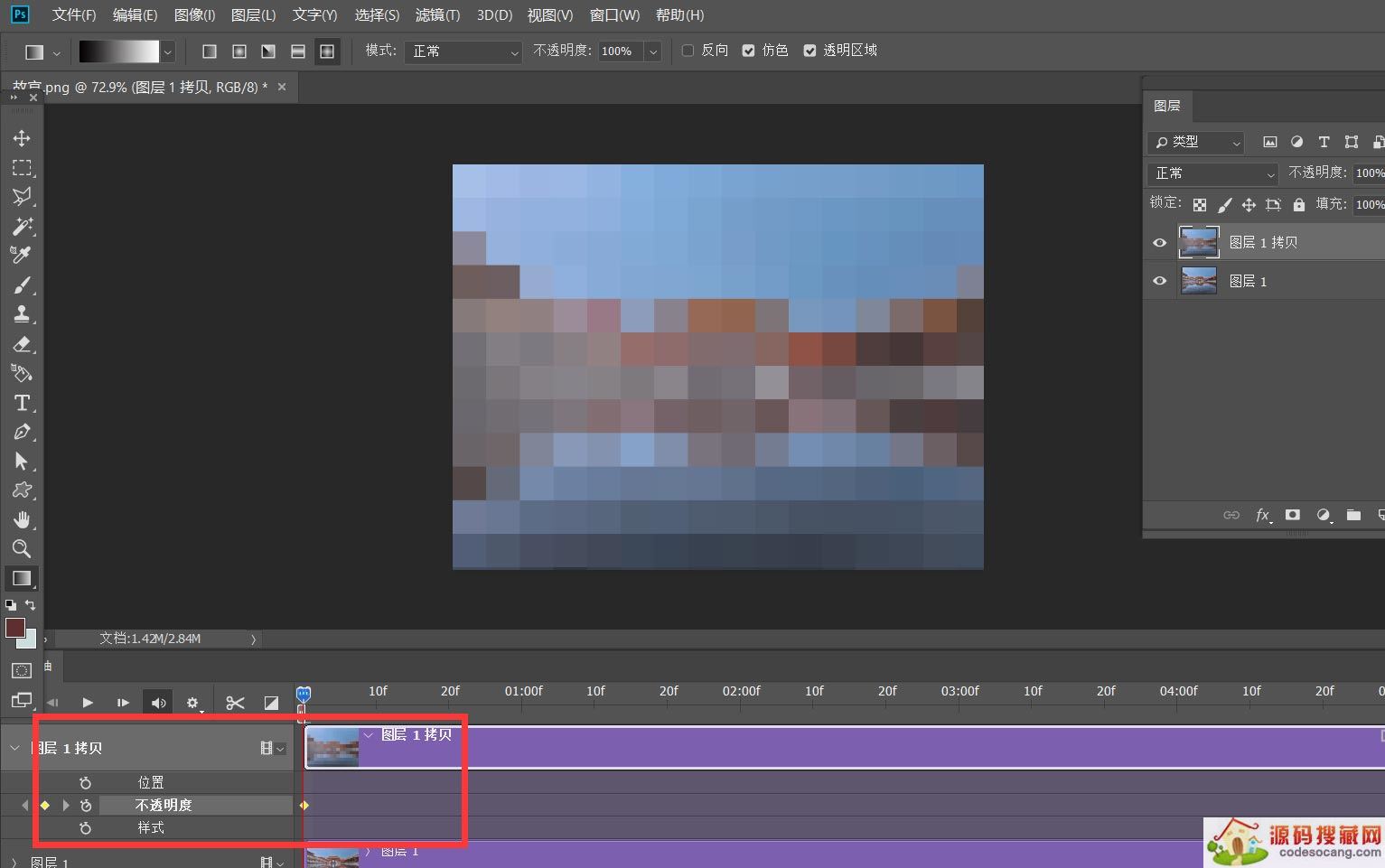
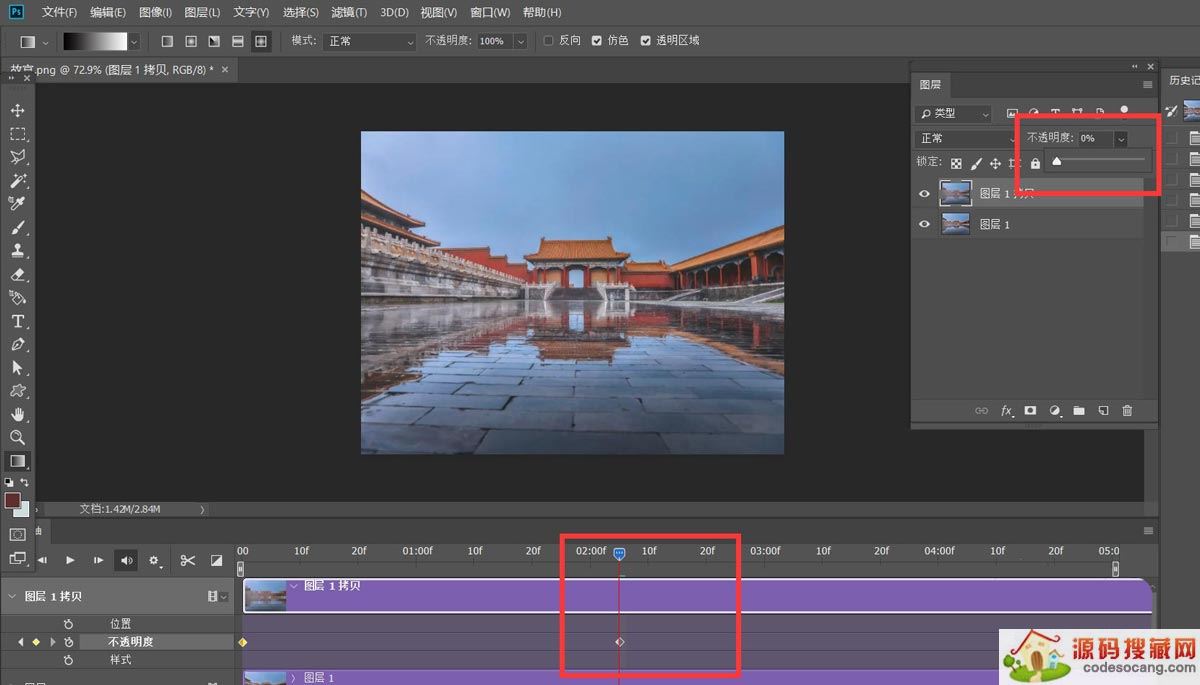
下面,我们缩短时间轴长度,点击左上角【文件】——【导出】——【存储为web格式】。
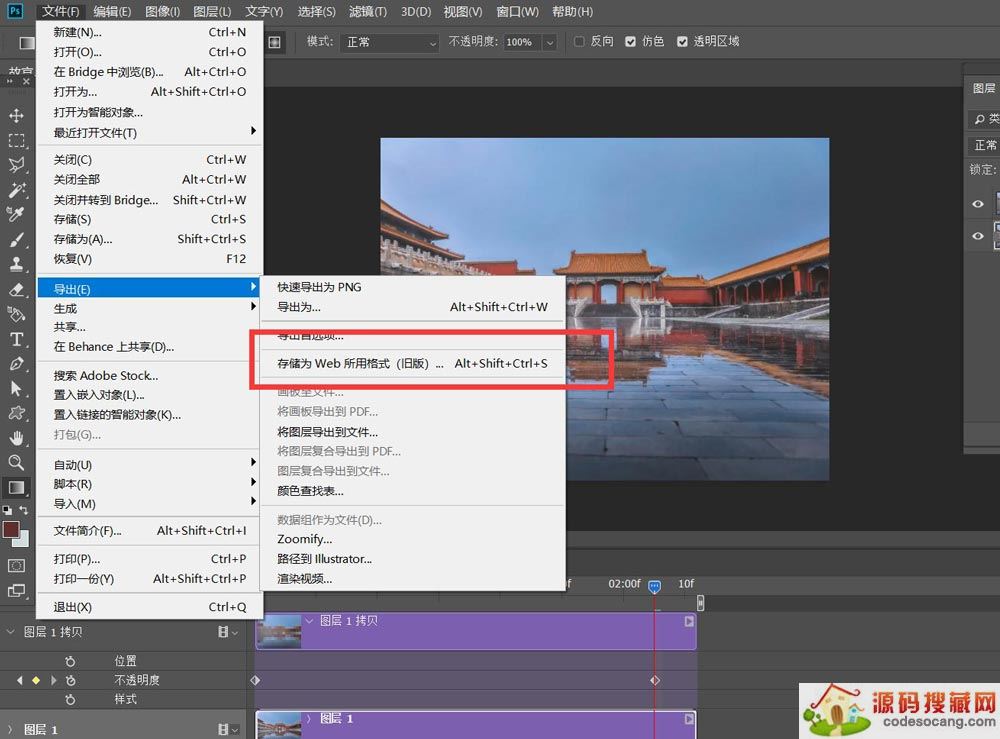
最后,如下图所示,我们将图片保存为gif格式,动画循环次数为【永远】,操作完成。
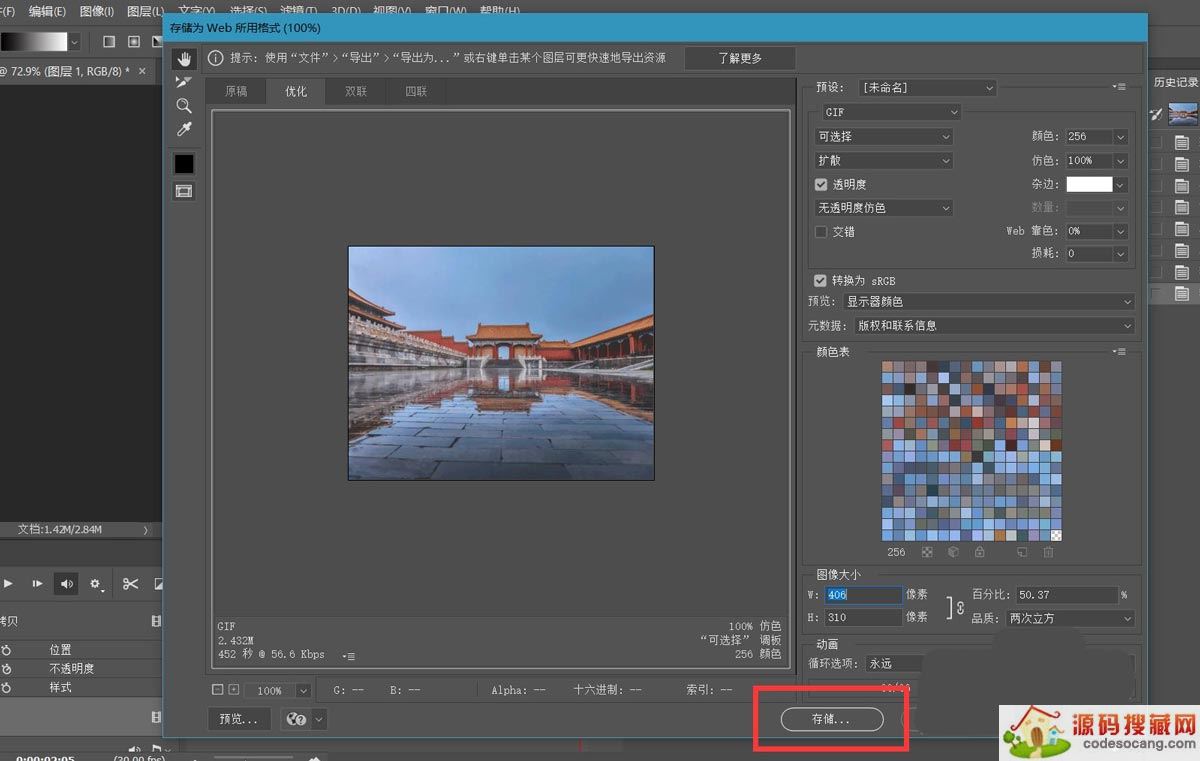

以上就是ps马赛克转场效果的实现方法,希望大家喜欢,请继续关注源码搜藏网。
相关推荐:
道家经典下载2023安卓最新版-道家经典官方版免费安装下载V1.2.5
2023-03-22 / 1.05MB

Quick MCC下载2023安卓最新版-Quick MCC官方版免费安装下载V1.0.4
2023-03-22 / 801KB

异界之极品奶爸下载2023安卓最新版-异界之极品奶爸官方版免费安装下载
2023-03-22 /

爆漫王(全彩首发)下载2023安卓最新版-爆漫王(全彩首发)官方版免费安装下载V2.4.3
2023-03-22 / 5.77MB

123外卖网下载2023安卓最新版-123外卖网官方版免费安装下载V3.0.5
2023-03-22 / 3.25MB

北斗定位下载2023安卓最新版-北斗定位官方版免费安装下载V22.5
2023-03-22 / 23.05MB

Copyright 2019-2022 版权所有
声明: 所有软件和文章来自互联网 如有异议 请与本站联系xxxxxxxx@foxmail.com 本站为非赢利性网站 不接受任何赞助和广告 技术支持